Ist mein alter WLAN-Router noch zu gebrauchen?
Einsatz als WLAN-Repeater Mit einem WLAN-Repeater erhöhen Sie die Reichweite Ihres Routers im heimischen Netzwerk.
Hurra, Sie haben endlich schnelles Internet! Alles funktioniert gut und schnell! Sie sind begeistert, was die aktuelle Koalition im Eckentaler Rathaus verwirklicht hat.
Nach dem die neuen Geräte wie unter Anschluss der Geräte montiert und wie unter Einstellungen im Router programmiert wurden, stellt sich nun eine neue Frage:
Was mache ich mit meinem alten WLAN-Router?
Hier ein Vorschlag als Empfehlung ohne Anspruch auf Vollständigkeit. Es kommt darauf an, welche Type Sie (übrig) haben und ob das Gerät noch funktionsfähig und programmierbar ist.
Die unten stehenden Empfehlungen mit den grafischen Darstellungen wurden mit einer Fritzbox 3270 verwirklicht. Jedoch sollte grundsätzlich jeder neuere WLAN-Router zu verwenden sein. Die entsprechenden Menüs für die Einstellungen unterscheiden sich von Gerät zu Gerät nicht so sehr. Notfalls hilft die Anleitung weiter.
Der am VDSL angeschlossene (Haupt-)Router bleibt unverändert.
** Das WLAN funktioniert, aber …
… bei Ihnen zuhause gibt es Bereiche, an denen es auf Grund des Abstandes zum DSL-Router nur noch schlecht oder überhaupt nicht funktioniert. Zum Beispiel in der Dachwohnung oder auf dem Balkon oder am anderen Ende der Wohnung.
Gerade das Smartphone oder Tablets sind auf einen soliden WLAN-Empfang angewiesen, da sie vielfach ihren Standort wechseln.
Für solche Fälle kann Ihr alter WLAN-Router noch gute Dienste leisten. Stellen Sie das Gerät im anderen Stockwerk oder am anderen Ende der Wohnung auf.
** WLAN-Verlängerung – Dehnen Sie die Reichweite Ihres WLANs aus
Als Verbindung ist ein Netzwerkkabel (CAT.6 LAN-Kabel / Patchkabel) notwendig, welches Sie in verschiedenen Längen (z.B. 20m oder 30m) fertig mit RJ45-Steckern an beiden Enden im Fachhandel bekommen.
Das Kabel kommt am VDSL angeschlossen Router an irgendeinen LAN-Ausgang (gelbe Buchse) und am zweiten (alten) WLAN-Router in die erste(!) LAN-Buchse.
Doch bevor Ihr alter WLAN-Router verwendet werden kann, muss er noch konfiguriert werden. Also nicht gleich anstecken, sondern erst die nachstehenden Einstellungen vornehmen!
** Nur bei einem Gerät den DHCP-Server aktivieren
Wenn wir zwei Router im Netz betreiben, müssen wir zwei Dinge tun:
1. Beim alten WLAN-Router den DHCP-Server ausschalten. Er verteilt die IP-Adressen an jedes Gerät im Netzwerk. Zwei DHCP-Server kommen sich garantiert in die Quere, was zum Erliegen des Netzwerks führen kann.
2. Nur bei einem Gerät das Modem aktivieren und mit dem DSL-Anschluss verbinden. Hier müssen auch die Providerdaten eingegeben werden. Das Modem des zweiten Routers deaktivieren wir.
** Den alten WLAN-Router als Access-Point einstellen
Um diese Einstellungen vorzunehmen, trennen Sie Ihr komplettes Netzwerk vom PC und stecken mit einem Netzwerkkabel nur den alten W-LAN-Router über die erste(!) LAN-Buchse an.

Loggen Sie sich dann an der (alten) Fritzbox ein und gehen in das Menü „Internet“ – „Zugangsdaten“ – „Internetzugang“ (Reiter oben). Ändern Sie die Eingabefelder wie folgt ab.
Internetanbieter:
Neben dem Wort „Internetanbieter“ in der Eingabezeile wählen Sie „Weiterer Internatanbieter“;
In der dann erscheinenden zweiten Zeile wählen Sie „Anderer Internetanbieter“;
Die untere Eingabezeile neben dem Wort „Name“ bleibt frei.
Anschluss:
Bitte den unteren Punkt „Externes Modem oder Router“ auswählen.
Betriebsart:
Bitte „Vorhandene Internetverbindung mitbenutzen (IP-Client-Modus)“ auswählen.
Die restlichen Felder bleiben, wie sie sind.
Durch diese Einstellungen wird sowohl der DHCP-Server als auch das Modem deaktiviert.
Wenn alles funktioniert hat und Sie über die erste LAN-Buchse noch Zugriff auf das Gerät haben, kann dieses nun abgesteckt werden. Stecken Sie am PC Ihr Netzwerk wieder an. Der alte Router kann jetzt an seinen neuen Platz wie oben beschrieben.
** Aufstellort des zweiten Routers
Wie bei dem am VDSL angeschlossenen (Haupt-)Router ist auch hier ein Standort mit guter Belüftung wichtig. Vier zusätzliche Gummifüße auf der Unterseite für eine bessere Durchlüftung schaden sicher nicht.
Stellen Sie das Gerät nicht in staubigen oder feuchten Umgebungen und nicht neben Mikrowelle, schnurlosen Telefonen (DECT) oder ähnlichen Störquellen auf.
** Sonstiges
Wenn Sie das Gerät wie oben beschrieben konfiguriert haben und Ihr alter Router noch freie LAN-Ausgänge (gelbe Buchsen) hat, können Sie diese natürlich auch benutzen.
** IP-Adresse des zweiten Routers ermitteln
Die IP-Adresse der zweiten Fritzbox wird von der Haupt-Fritzbox automatisch geändert. Diese Adresse benötigen Sie, wenn Sie auf die Bedienoberfläche Ihres alten W-LAN-Routers zugreifen möchten.
Loggen Sie sich an der Haupt-Fritzbox ein und gehen Sie in das Menü „Heimnetz“ – „Heimnetzübersicht“ – „Netzwerkübersicht“ (Reiter oben).
Bei „Aktive Verbindungen“ finden Sie Ihre zweite Fritzbox inklusive der zugewiesenen IP-Adresse. Im gezeigten Beispiel (Bild unten) ist es die „192.168.178.28“.

Mit der gefundenen IP-Adresse können Sie den Router im Internetexplorer aufrufen. Sie greifen hierbei über die Haupt-Fritzbox auf die Bedienoberfläche der zweiten Fritzbox zu.
** Wenn kein Gerät übrig ist oder Sie Ihr DSL-Modem zurückgeben mussten
Um Ihr Netzwerk zu vergrößern, können auch die reinen Modems (ohne DSL-Eingang) von AVM (Fritzbox 4020 oder 4040) dienen. So ist die Heimvernetzung bzw. WLAN-Verlängerung ganz einfach und günstig (ca. 50€ bzw. 80€). Die Programmierung der Geräte ist zudem einfacher als oben beschrieben.
Auch hier haben Sie weitere freie LAN-Ausgänge zur Verfügung.
Dieser Artikel soll nicht als Werbung für eine Fritzbox verstanden werden. Jedoch sind die hochwertigen Geräte des Berliner Herstellers AVM im Home-Bereich sehr weit verbreitet.
Text und Recherche: Heinz Wölfel


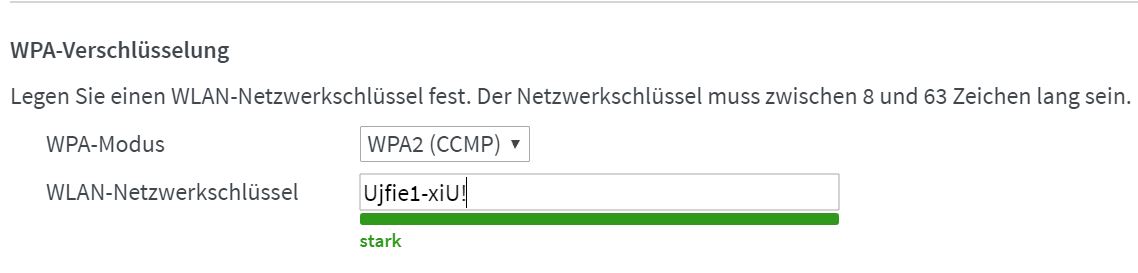
Hinterlasse jetzt einen Kommentar